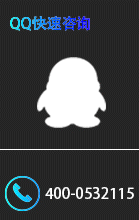-
第一章 ECSManager网口远程下载实例
ECManager网口远程下载
一、软件下载安装
1.软件下载
1.官网:www.ecsiot.net中的资料下载
2.帮助文档:help.ecsiot.com:8888中的软件下载
2.账号注册
云平台网址:https://cloud.ecsiot.com
注意:申请提交后,需要与各区销售或技术人员沟通,通过后可正式使用账号
说明:ECSManager与云平台账号一致
二、模块的联网及硬件的连接
模块联网
三种方式,根据模块型号选择:TN-***W4W0
WIFI
4G手机卡
有线直连(路由器)
网络配置方法(强调:如果模块通过4G卡上网,不需要配置,可忽略此步骤)
模块出厂默认lan口IP为192.168.10.1,同路由器的配置方法一样。
1.电脑与模块的LAN口通过网线连接
2.设置电脑的本地网卡iP为192.168.10.x网段(默认ip为192.168.10.1),同一网段即可。
3.打开浏览器,在网址地方输入模块的lan口IP,此例中为192.168.10.1
4.网络设置里设置上网方式。
5.配置完成后需要重新启动模块
如何判断模块是否联网成功?
NET、CLD、SVR灯全亮,则代表模块上网正常
硬件连接
第一次接设备必须接在模块的LAN口,wan/lan默认WAN口,
若需要接设备,则要配置上网方式不带WAN(可查看模块联网的网络配置方法)
保证现场PLC、触摸屏等设备与模块的LAN口正常连接,网口指示灯正常亮即可。
三、创建项目
网页登陆云平台--项目中心--添加项目--填写项目名称、选择对应域、创建方式、项目地址等信息
四、ECManager配置
1.登录ECManager软件
2.选择创建的项目
3.添加BOX:点击新建-box列表-右键选择添加box
型号
根据自己所用模块的具体型号选择BOX型号
BOX序列号
TN-330
模块侧面的IMEI12位
TN-530
TN-630
TN-730
上传方式
TN-330
TN330的上传方式(上网方式)根据需要在此处修改即可。
TN-530
TN-630
TN-730
云BOX的LAN口IP配置
TN-330
TN-330的LAN口IP直接在ECSManager软件中配置即可。详见第四步中的ECSManager配置
TN-530
TN-630
TN-730
4.添加设备
根据所连设备选择相应的设备即可
5.添加变量
根据需要监控的变量数据创建对应变量点表即可
6.上传下载配置文件
上传至云端
上传到云端服务器,保证云平台服务器与模块之间的远程数据传输正常
下载至BOX
1.直连下载
PC与模块通过LAN直接连接,点击下载至BOX后,输入模块的LAN口IP
2.虚拟网口工具远程下载(TN330除外)
在虚拟网口工具,点击 连接加入网络后,在ecsmanager软件中下载至box的IP输入192.168.168.1(查看虚拟网口配置视频)
3.数据同步方式远程下载
首先将配置信息上传至云端,然后进入云平台,依次点击项目中心--项目配置--BOX管理--数据同步
五、远程监控
1.在ECSManager软件中,选择项目,点击远程编程,设置接口信息,设置设备IP与PLC一个网段
2.打开PLC软件,选择TAP-Windows Adapter V9网卡,正常操作下载即可。
注意:如果连接失败,检查防火墙或杀毒软件是否关闭